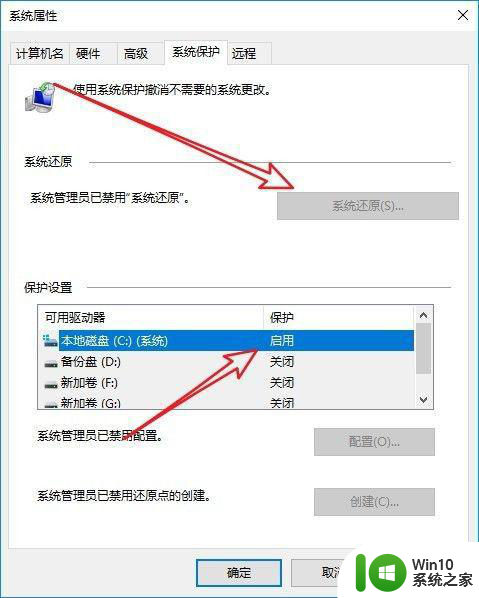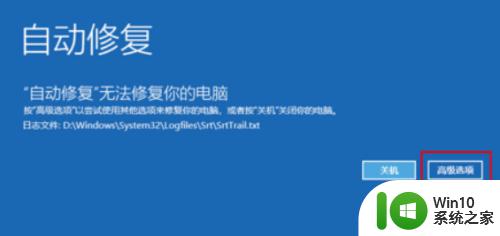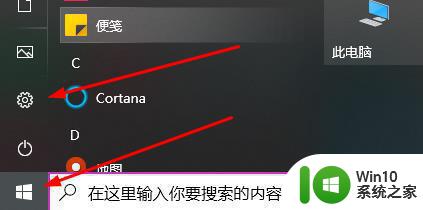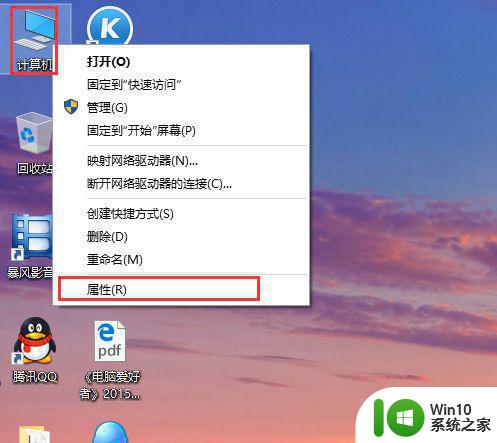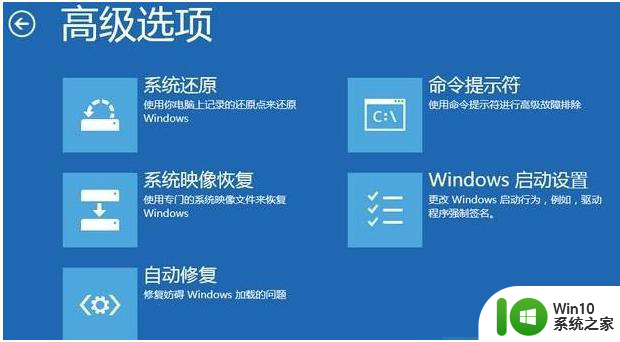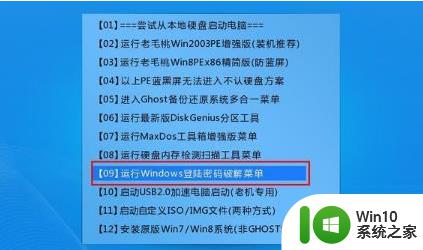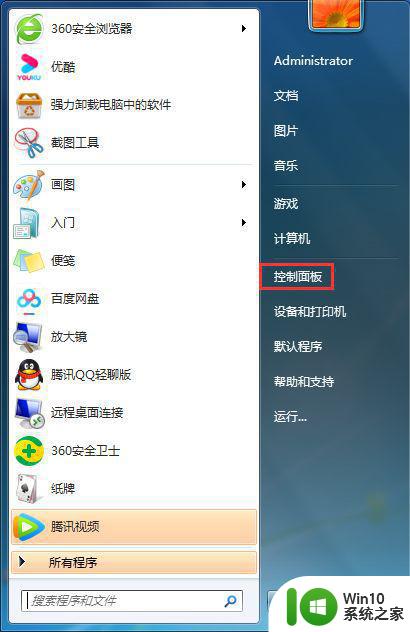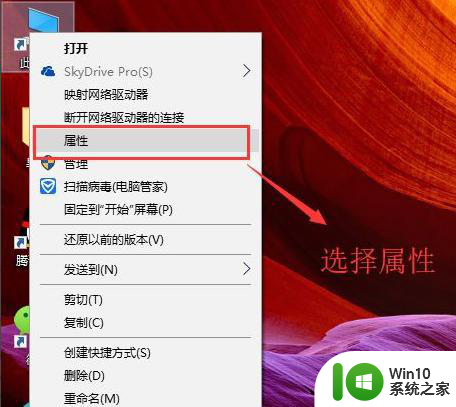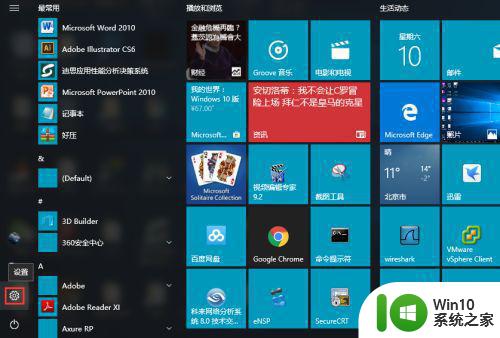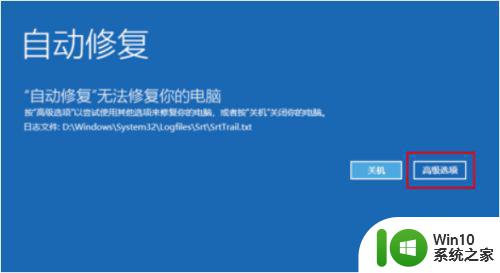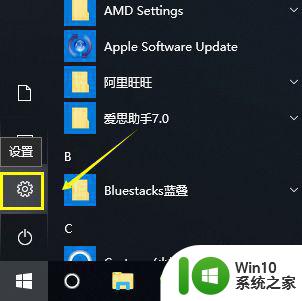win10系统还原失灵解决方法 如何修复win10电脑系统还原灰色问题
win10系统还原失灵解决方法,Win10系统的还原功能是非常实用的一个功能,它能够帮助我们恢复出厂设置,解决系统出现的各种问题。但是在使用的过程中,有时也会碰到系统还原失灵的情况,导致无法使用该功能。特别是当我们尝试还原系统时,发现还原按钮处于灰色不可点击状态,让人十分困惑。针对这一问题,本文将为大家介绍一些解决方法,帮助大家轻松修复Win10系统还原灰色问题。
具体方法:
1、在Windows10系统中打开系统还原窗口,发现“系统还原”的按钮为灰色的,这时怎么办呢?
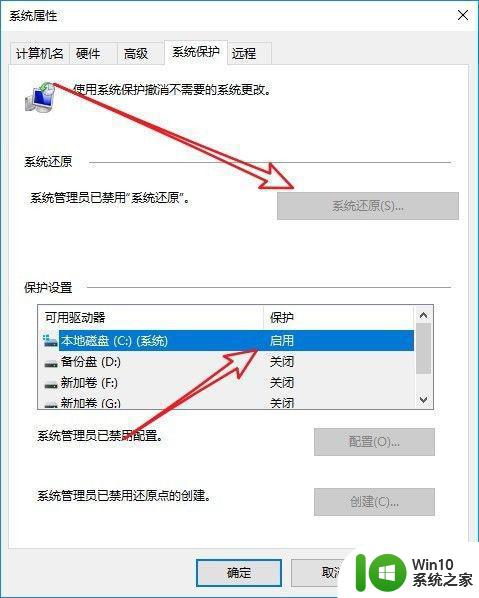
2、这时我们可以右键点击系统桌面左下角开始按钮,在弹出菜单中选择“运行”菜单项。
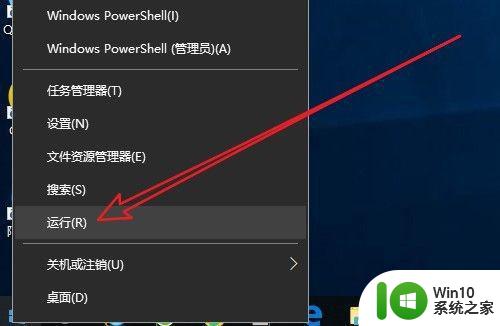
3、接下来在打开的运行窗口中我们输入命令gpedit.msc,然后点击确定按钮。
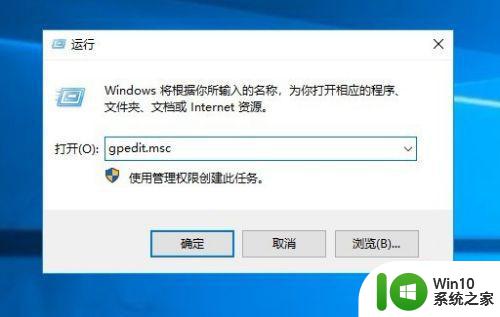
4、这时就会打开Windows10的本地组策略编辑器窗口,在窗口中依次点击“计算机配置/管理模板/系统”菜单项。
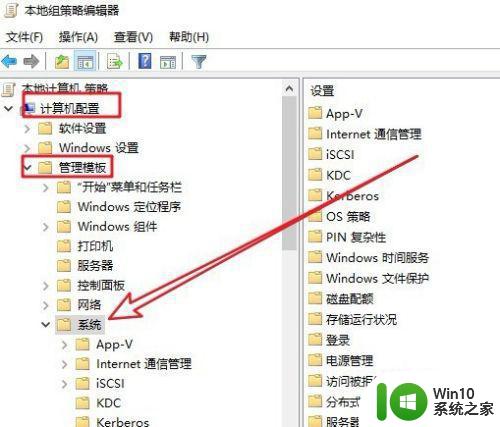
5、接下来在展开的菜单中找到“系统还原”的菜单项,点击右侧的“关闭系统还原”设置项。
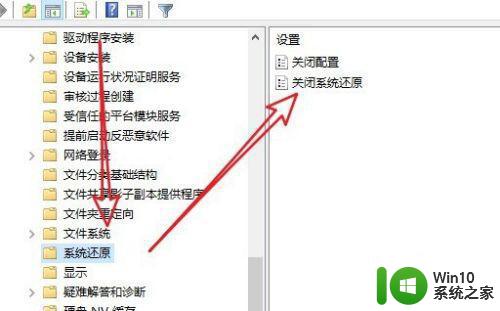
6、右键点击该设置项,在弹出菜单中选择“编辑”菜单项。
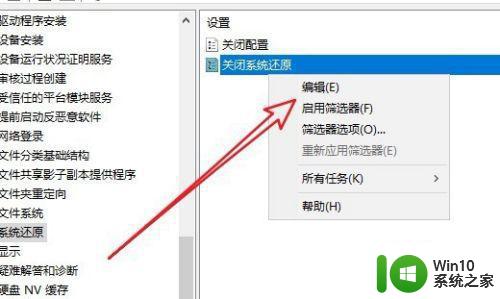
7、接下来就会弹出设置项的编辑窗口了,在窗口中我们选择“已禁用”设置项,最后点击确定按钮。
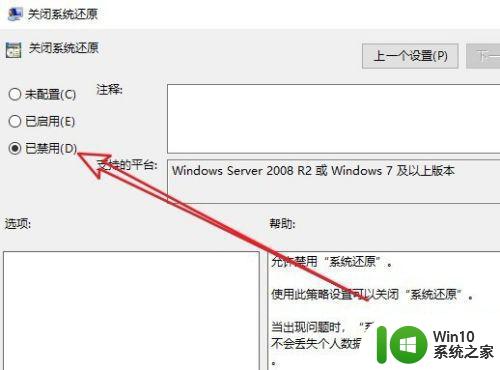
8、我们再次打开系统还原的窗口,我们可以看到系统还原的按钮已可以进行操作了。
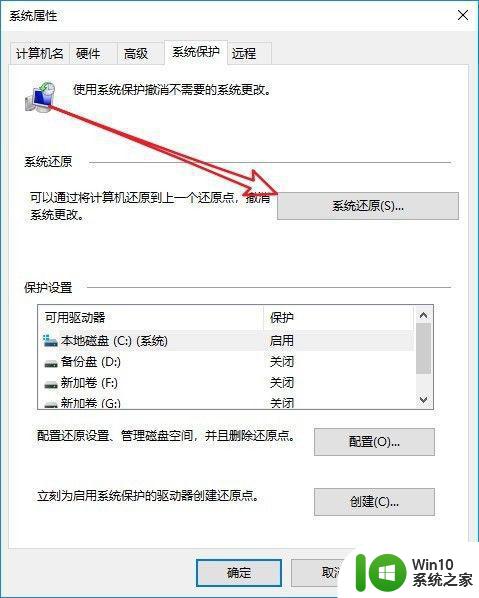
最好的方法是在电脑运行正常时创建一个系统还原点。如果您遇到了灰色的系统还原选项的问题,您可以尝试运行系统文件检查器或者禁用第三方安全软件,这可能有助于解决问题。如果问题仍然存在,您可以尝试使用其他还原方法,例如备份和恢复工具或使用系统镜像进行还原。记得在任何更改前备份重要文件,以防任何意外情况的发生。